iOS 15를 다운로드하고 설치하는 데 걸리는 시간 알아보기

2021년 6월에 출시된 Apple의 최신 운영 체제인 iOS 15는 2021년 9월 20일에 공개되었습니다. FaceTime 통화를 위한 새로운 기능, 방해 요소를 줄이는 방법 및 고유한 알림 경험이 있습니다.

뿐만 아니라 최신 업데이트는 Safari, 날씨 및 지도를 완전히 재설계하여 개인 정보 보호를 개선하는 데 중점을 두었습니다. 그러나 iOS 15 설치 는 쉽지만 많은 사람들이 동일한 문제를 경험했습니다. 다음은 “ios 15를 설치하는 데 얼마나 걸립니까?”라는 질문에 대한 답변입니다.
iOS 15를 설치하는 방법?
먼저 iPhone SE(1세대) 이상 또는 iPhone 6s 이상이 있는지 확인해야 합니다. 이 iPhone은 2016년과 2015년에 출시되었기 때문에 대다수의 소비자가 업그레이드를 받을 수 있습니다. 다음을 수행해야 합니다.
- 호환되는 경우 iPhone을 Wi-Fi 및 전원에 연결합니다.
- “설정” 메뉴로 이동합니다.
- 일반 설정 열기
- 소프트웨어 업데이트 창을 엽니다.
- 드롭다운 메뉴에서 “다운로드 및 설치”를 선택합니다.
최신 버전의 iOS로 업데이트하는 데 얼마나 걸립니까?
휴대폰에 새 버전의 iOS를 설치하는 데 약 30분이 걸립니다. 그러나 정확한 시간은 인터넷 속도와 장치 메모리에 따라 다릅니다.
Apple의 iOS 15.4.1 업데이트는 사소한 기능 개선이지만 iPhone에 설치하는 데 시간이 걸릴 것으로 예상됩니다.
Apple은 iOS 15.4.1의 새 버전을 출시했으며 이 소프트웨어는 iPhone 사용자에게 약간의 수정 사항을 제공합니다. 업데이트에는 새로운 기능이 포함되어 있지 않지만 몇 가지 중요한 버그에 대한 수정 사항이 포함되어 있습니다.
iOS 15.4에서 iOS 15.4.1로 각각 iPhone을 업데이트하는 사용자는 가장 짧은 변경 로그와 가장 작은 다운로드 크기를 사용할 수 있습니다. 업데이트 크기에 대한 아이디어를 드리자면 iOS 15.4에서 업데이트하는 iPhone 12 Pro 사용자를 위한 iOS 15.4.1 업데이트의 크기는 약 300MB입니다.
이전 버전의 iOS에서 업데이트하는 경우 iOS 15.4.1 다운로드가 더 중요하다는 것을 알 수 있습니다. 놓친 업데이트의 개선 사항이 새 버전의 iOS에 내장되어 있기 때문입니다.
iOS 15.4.1 업데이트는 오늘 다운로드할 수 있습니다. 일부 사용자는 기다리기를 원할 수 있지만 대부분의 사용자는 즉시 또는 가능한 한 빨리 소프트웨어를 설치해야 합니다.
iOS 15가 왜 그렇게 느리게 로드됩니까?
한동안 데이터를 백업하지 않았거나 iOS 15.4.1의 변경 사항에 익숙하지 않은 경우 사전 설치 프로세스가 조금 더 오래 걸릴 수 있습니다.
iOS 소프트웨어를 업데이트하기 전에 iPhone이 안정적인 Wi-Fi 네트워크에 연결되어 있고 셀룰러 데이터가 켜져 있지 않은지 확인하십시오. 장치를 사용하는 동안 배터리를 충전하거나 USB 케이블을 연결해야 합니다.
따라서 iPhone 업데이트 프로세스가 너무 오래 걸리면 그 이유는 다음 중 하나일 수 있습니다.
아이폰 모델
iPhone 모델은 iOS 14용 iOS 14/15의 다운로드 크기에도 영향을 미칠 수 있습니다. Apple은 리소스를 최대한 활용하기 위해 이전 iPhone 모델용으로 특별히 iOS 빌드를 만들었습니다. 자격을 얻으려면 iPhone SE(1세대) 이상 또는 iPhone 6s 이상을 가지고 있는지 확인하십시오.

사과 서버
iOS 15 베타는 아직 초기 단계이므로 베타로 업데이트하려는 시기도 마찬가지로 중요합니다. 사용량이 많은 시간에는 새 버전의 iOS로 전환하는 엄청난 수의 사람들이 Apple 서버를 압도할 수 있습니다.
대부분의 사람들이 잠든 아침은 자동 업데이트가 완료될 시간이 충분하기 때문에 다운로드하기에 최적의 시간인 것 같습니다.
지역(업데이트 크기)
iOS 14 또는 15 베타를 다운로드하고 설치하는 데 걸리는 시간은 사용자의 지리적 위치에 따라 크게 다릅니다. 일부 지역에서는 규제 제한으로 인해 모든 Apple 서비스에 액세스하지 못할 수 있습니다.
일부 iPhone 소유자는 2.83GB의 iOS 14/15를 다운로드해야 하지만 대부분은 4.79GB를 다운로드할 수 있습니다. 해당 위치에서 사용할 수 없는 서비스를 포함하지 않기 위해 최종 출력에서 제외되었습니다.
사용 가능한 저장 공간
iPhone의 저장 공간이 거의 다 차면 iOS 14/15 업데이트는 앱을 오프로드하여 공간을 확보하려고 시도합니다. 결과적으로 iOS 14/15는 완료하는 데 훨씬 더 오래 걸립니다.
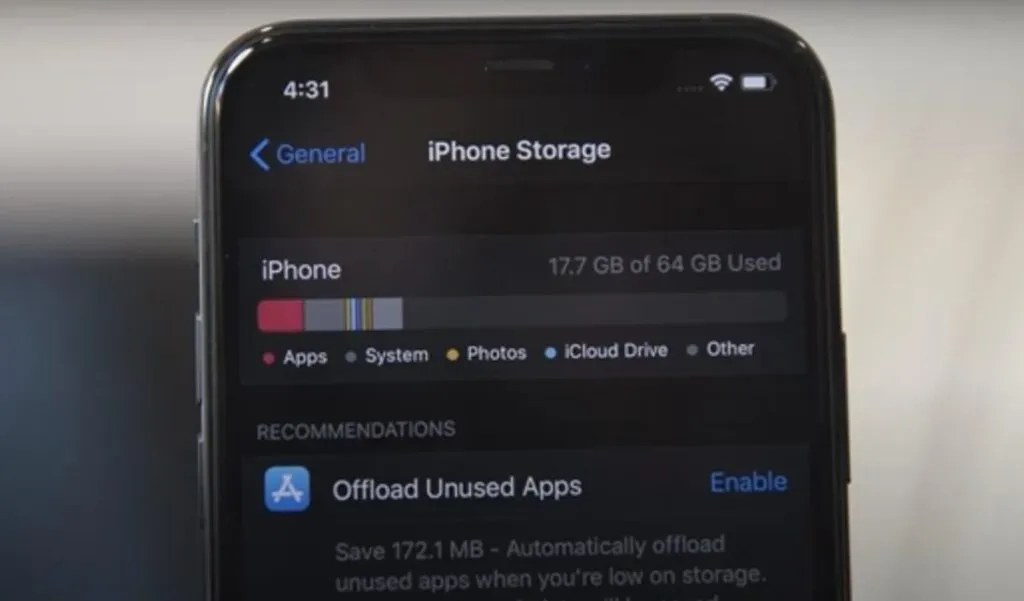
인터넷 연결
iPhone의 인터넷 연결 속도는 아마도 iPhone에서 iOS 14/15로 업데이트하는 데 걸리는 시간을 결정하는 가장 중요한 측면일 것입니다.
iOS 14/15로 업데이트할 때 프로세스를 완료하기 위해 WiFi 연결을 사용하는 것이 좋습니다. 인터넷 연결이 안정적이지 않으면 iOS 14/15 소프트웨어 업데이트를 다운로드하는 데 시간이 더 걸립니다.
iOS 15 다운로드 속도를 높이는 5가지 방법은?
다음은 iOS 15 다운로드 속도를 높이는 5가지 방법입니다.
- 장치를 강제로 다시 시작
- 네트워크 연결 확인
- Apple 서버 상태 확인
- iPhone 저장 공간 확인
- 네트워크 설정 재설정
1. 기기를 강제로 재부팅합니다.
iPhone이 다운로드 프로세스에 멈춘 경우 장치를 다시 시작하면 문제가 해결될 수 있습니다.
iPhone 11, iPhone 12 또는 iPhone 13 모델(X, XS 또는 XR뿐만 아니라)을 재시동하려면 다음 절차를 따르십시오.
- 측면 버튼을 이용하여 볼륨키를 하나씩 눌렀다 뗀 후 몇 초간 길게 누릅니다.
- Apple 로고가 보이면 버튼을 30초 동안 길게 누릅니다.
2. 네트워크 연결 확인
인터넷 연결이 불안정하면 iOS 14/15 업데이트가 응답하지 않을 수 있습니다. 성공적인 업데이트 프로세스를 위해서는 강력하고 안정적인 네트워크 연결이 필요합니다.
- 라우터 설정을 기본값으로 복원합니다.
- iOS 또는 iPadOS 15 이상을 사용하는 경우 일반 설정에서 재설정 옵션으로 이동합니다.
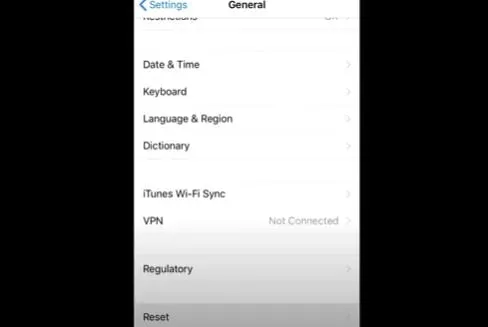
- 이제 “네트워크 설정 재설정”을 클릭하여 네트워크 설정을 지우십시오.
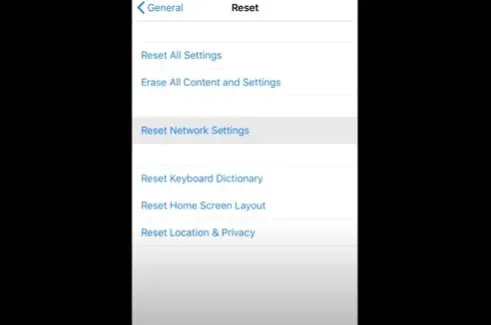
- iOS 또는 iPadOS 14에서 모든 네트워크 설정을 재설정하려면 기기의 설정 메뉴에서 설정 > 일반 > 재설정 > 네트워크 설정 재설정으로 이동하십시오.
3. Apple 서버 상태 확인
위에서 언급한 옵션 중 어느 것도 작동하지 않으면 Apple 서버 문제를 처리해야 할 수 있습니다. 서비스, 상점 및 iCloud에서 가용성 및 기능을 확인할 수 있습니다.
이 앱을 사용하면 Apple의 서버가 다운되었는지 또는 서비스 문제가 있는지 쉽게 확인할 수 있습니다.
- 다음 URL로 이동하면 Apple 지원 시스템 상태 페이지 https://www.apple.com/support/systemstatus/ 로 이동합니다 .
- 앱을 설치하거나 iCloud에 로그인하거나 Apple 지도에 액세스하는 데 문제가 있는 경우 Apple에 문제가 있는지 확인하기 위해 가장 먼저 가야 하는 곳입니다.
- 이 경우 할 수 있는 유일한 일은 참을성 있게 기다리는 것입니다. 그러면 Apple이 상황을 처리하기로 동의했습니다.
- 상황이 지속되면 문제 해결을 시작해야 합니다.
4. iPhone 저장 공간 확인
iPhone 또는 iPad의 여유 공간이 부족하여 iOS 14/15 업데이트를 계속 다운로드할 수 없는 경우에도 문제가 발생할 수 있습니다.
또는 다운로드가 너무 오래 걸리면 기기 저장 공간을 확인하여 iOS 14/15 업데이트를 위한 충분한 공간이 있는지 확인하세요.
- 설정 메뉴의 [기기] 저장소로 이동하여 선택을 확인합니다.
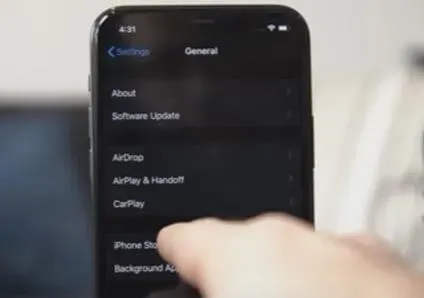
- 스토리지 최적화를 위한 권장 사항 목록을 따르면 설치된 프로그램과 이들이 사용하는 메모리 양을 확인할 수 있습니다.
5. 네트워크 설정 재설정
위에서 언급한 방법은 iOS 14로 업데이트하는 동안 iOS 기기가 멈추거나 멈출 때 iOS 기기의 기능을 복원하는 가장 효과적인 방법 중 일부였습니다. 이 게시물이 도움이 되었기를 바랍니다.
- iOS 또는 iPadOS 15 이상을 사용하는 경우 설정 > [기기] 재설정 > 네트워크 설정 재설정으로 이동하여 네트워크 설정을 재설정하십시오.
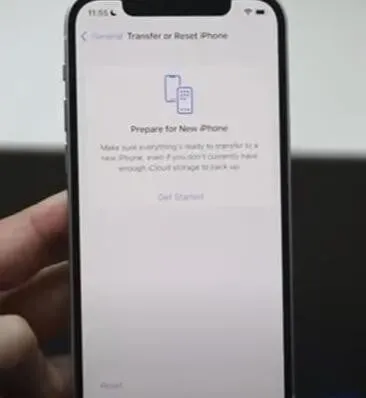
- iOS 또는 iPadOS 14에서 모든 네트워크 설정을 재설정하려면 기기의 설정 메뉴에서 설정 > 일반 > 재설정 > 네트워크 설정 재설정으로 이동하십시오.
결론
iOS 15 업데이트를 통해 수백 가지 조정 및 변경이 앱에 적용되었습니다. 여기에는 새로운 사용자 생성 태그, 멘션, Notes 앱의 활동 보기, 건강 앱의 트렌드 등이 포함됩니다.
또한 Apple은 사람들을 위한 연락처 사진과 앱을 더 돋보이게 하기 위해 더 큰 아이콘을 도입했습니다.
이러한 새로운 기능을 활용하려면 업데이트를 설치해야 합니다. iPhone 모델이 잘못되었거나 특정 지역에 있는 경우 예상보다 오래 걸릴 수 있습니다.
그러나이 문제를 해결하는 데 사용할 수있는 장치 재부팅에서 Apple 서버 확인에 이르기까지 여러 가지 방법이 있습니다.
자주하는 질문
iOS 14를 업데이트하는 데 얼마나 걸립니까?
iOS 14 업데이트는 최대 30분이 소요됩니다. 휴대전화에 따라 더 오래 걸릴 수 있습니다(지연 여부).
iPhone에 “업데이트 준비 중”이라고 표시되는 시간은 얼마나 됩니까?
Apple에 따르면 iPhone에서 최대 1시간 동안 “업데이트 준비 중”이라고 말할 수 있습니다. 1시간 이상이라고 표시되면 문제가 있을 수 있습니다.
iPhone 7에 iOS 15를 설치하는 데 얼마나 걸립니까?
인터넷 연결이 iOS 15를 다운로드하고 설치하는 속도는 다운로드하고 설치하는 데 걸리는 시간에 따라 다릅니다. 인터넷 연결이 안정적이라면 5-15분밖에 걸리지 않습니다.
IOS를 업데이트하기 전에 파일을 백업하는 방법은 무엇입니까?
설정 – iCloud – 백업에서 iCloud 백업이 활성화되어 있는지 확인하십시오. 그렇다면 화면을 보면 “지금 백업” 옵션이 표시됩니다. 이 버튼을 클릭하고 완료될 때까지 기다리십시오.



답글 남기기